Root The International、Verizon、Sprint、AT&T、および T-Mobile バージョン
LG G4 は、Sprint、Verizon、AT&T、T-Mobile など、さまざまな通信会社の傘下に入りました。 国際市場でもさまざまなバリエーションがリリースされました。
以前は、root エクスプロイトは LG G4 の国際版でのみ利用可能でした。 キャリアの亜種ではルート エクスプロイトを見つけるのが困難でしたが、現在ではルート エクスプロイトが見つかっています。 このガイドでは、LG G4 のさまざまなキャリア ブランドのバージョンと国際バージョンをルート化する方法を説明します。
このメソッドが動作する LG G4 バリアントの完全なリストは次のとおりです。
- 4G ファームウェアを実行する AT&T LG G10
- 4Aファームウェアを実行しているVerizon LG G11
- 4H ファームウェアを実行している T-Mobile LG G10
- ZV4 ファームウェアを実行する Sprint LG G5
- 4C ファームウェアを実行するインターナショナル LG G815 H10。
開始する前に、ルート化するデバイスがこれらのいずれかであり、適切なファームウェアを実行していることを確認してください。
あなたの電話を準備する:
- 携帯電話を最大 50% まで充電します。 これは、root化プロセスが終了する前に電力が不足するのを防ぐためです。
- 重要な SMS メッセージ、連絡先、通話記録、および NVRAM/IMEI データをすべてバックアップします。
- Android ADB および Fastboot ドライバーをダウンロードしてインストールします。
- デバイスに適切な LG USB ドライバーをダウンロードしてインストールします。 すべての LG USB ドライバー| Verizon LG USB ドライバー
- [設定] > [デバイスについて] に移動し、ビルド番号を探して、デバイスの USB デバッグ モードを有効にします。 ビルド番号を 7 回タップして、設定に戻ります。 開発者向けオプションが表示されます。 [開発者向けオプション] > [USB デバッグ モードを有効にする] を開きます。
注:カスタムリカバリ、ROMをフラッシュし、電話をルート化するために必要な方法は、デバイスをブリックさせる可能性があります。 デバイスをルート化すると保証も無効になり、メーカーや保証プロバイダーからの無料のデバイスサービスの対象ではなくなります。 自分の責任で進めることを決定する前に、責任を持ってこれらを覚えておいてください。 万が一事故が発生した場合、当社またはデバイスメーカーは一切責任を負いません。
ルート LG G4 [インターナショナル、Verizon、At&t、T-Mobile]
ステップ#1: ダウンロード LG_ルート.zip コンテンツをコンピュータのデスクトップに解凍します。
ステップ#2: バリアントのルート ファイルをダウンロードします
ステップ#3: ルート ファイルを解凍し、system.rooted.xxx.yyy.img という名前のファイルを探します。
ステップ#4: 今すぐLG G4をPCに接続し、解凍したsystem.rooted.xxx.yyy.imgファイルを電話の内部ストレージにコピーします。
ステップ#5: 携帯電話を PC から取り外し、完全に電源を切ります。
ステップ#6: 音量を上げるキーと電源キーを押したままにして、電話機を fastboot モードで起動します。 キーを押したまま、データ ケーブルを接続し、携帯電話と PC を接続します。 ダウンロード/高速ブート モードになっていることが確認できたら、キーを放します。
ステップ#7: 抽出した LG_Root フォルダーに戻り、ports.bat ファイルをダブルクリックします。 コマンド ウィンドウが開き、COM ポート番号が表示されます。 DIAG ポート番号を探して書き留めます。
ステップ#8: 解凍したLG_Rootフォルダーを開きます。 LG_Root で解凍したフォルダーで、Shift キーを押したまま右クリックします。 リストが表示されるので、「ここでコマンド ウィンドウを開く」オプションをクリックします。
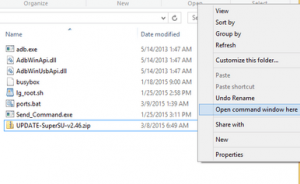
ステップ#9: コマンド プロンプトで次のように入力します。 Send-Command.exe \. \COM4 (置換 COM4 番号付き DIAGポート 手順 7 でコピーした番号)。 このコマンドが正常に実行されると、「#」記号が表示されます。
ステップ#10: コマンド ウィンドウに戻り、「」と入力します。id」と入力してEnterを押します。 「uid=(0)root gid=(0)root」のような内容が得られるはずです。
ステップ#11: バリアントに応じて次のコマンドのいずれかを発行し、Enter キーを押します。
AT(&T)の場合: dd if = / data / media / 0 / system.rooted.h81010g.img bs = 8192シーク= 65536カウント= 579584 of = / dev / block / mmcblk0
ベライゾンの場合: dd if = / data / media / 0 / system.rooted.vs98611a.img bs = 8192シーク= 65536カウント= 548352 of = / dev / block / mmcblk0
Tモバイルの場合: dd if = / data / media / 0 / system.rooted.H81110h.img bs = 8192シーク= 65536カウント= 548352 of = / dev / block / mmcblk0
国際G4向け: dd if=/data/media/0/system.rooted.H81510c-EU.img bs=8192 seen=55296 count=529920 of=/dev/block/mmcblk0
スプリント LG G4 の場合: dd if = / data / media / 0 / system.rooted.LS991ZV5.img bs = 8192シーク= 65536カウント= 557312 of = / dev / block / mmcblk0
ステップ12: LG G4 の root 化が開始されます。 root化すると自動的に再起動するはずです。 再起動が完了したら、デバイスを PC から切断します。 デバイスのアプリドロワーに移動し、SuperSu があることを確認します。 Google Play ストアで入手できる Root Checker アプリを使用して、root アクセス権があることを確認することもできます。
LG G4をroot化しましたか?
下記のコメント欄にあなたの経験を語ってください。
JR
[embedyt] https://www.youtube.com/watch?v=mZM-zTi3eAA[/embedyt]






![[ロック/アンロックされたブートローダー]のTWRPリカバリーSony Xperia Z C6602 / 3 [ロック/アンロックされたブートローダー]のTWRPリカバリーSony Xperia Z C6602 / 3](https://www.android1pro.com/wp-content/uploads/2016/02/A1-3-270x225.jpg)